HP EliteDesk 800 G3 Tower PC Uživatelský manuál Strana 1
Procházejte online nebo si stáhněte Uživatelský manuál pro ne HP EliteDesk 800 G3 Tower PC. HP Elite Slice for Meeting Rooms G2 for Intel Unite Darbo pradžia Uživatelská příručka
- Strana / 45
- Tabulka s obsahem
- KNIHY
Shrnutí obsahu
Darbo pradžiaHP verslo kompiuteriai
Iš http://www.hp.com/support įsigykite naujausią palaikymo programinę įrangą, apimančią ir operacinei sistemai skirtą palaikymo programinę įrangą. Pas
●Patikrinkite, ar kompiuteris ir monitorius įjungti į veikiantį elektros lizdą.●Patikrinkite, ar įtampos pasirinkimo jungiklio (kai kuriuose modeliuos
HP kompiuterio aparatūros diagnostikos naudojimasJeigu „HP Support Assistant“ nepajėgia aptikti problemos, pabandykite UEFI pagrindu parengtą aparatūr
3. Teksto laukelyje įveskite produkto pavadinimą ir paspauskite Go (Pirmyn).– arba –Paspauskite Find Now (Rasti dabar), jei norite, kad jūsų produktą
●Jei kompiuteris įsijungs, tačiau operacinės sistemos neįkraus, galite paleisti išankstinės įkrovos diagnostikos priemonę, HP kompiuterio aparatūros d
1. Sėkmingai nustatę kompiuterį sukurkite atkūrimo laikmeną. Šią laikmeną galima naudoti norint iš naujo įdiegti pirminę operacinę sistemą, jei buvo s
PASTABA: Atkūrimo laikmenų kūrimo procesas užtrunka. Šią procedūrą galite nutraukti bet kuriuo momentu. Kai kitą kartą inicijuosite procesą, jis bus p
Norint sukurti atkūrimo diskus, jūsų kompiuteryje turi būti DVD įrašymo įrenginys. Naudokite bet kurį iš šių diskų (įsigyjami atskirai): DVD+R, DVD+R
Kaip sukurti atsarginę kopiją naudojant priemonę „Windows Backup and Restore“ („Windows“ atsarginių kopijų kūrimas ir atkūrimas): PASTABA: Atsarginio
Sistemos pradinės būsenos atkūrimas, jeigu „Windows“ atsakoĮSPĖJIMAS: Sistemos pradinės būsenos atkūrimo metu ištrinami visi jūsų sukurti duomenys ir
© Copyright 2010, 2012-2014, 2016 HP Development Company, L.P.„Windows“ yra bendrovės „Microsoft Corporation“ registruotasis prekės ženklas arba prekė
4. Kai tik ekrane pamatysite HP logotipą, klaviatūroje pakartotinai spauskite mygtuką F11, kol ekrane pasirodys užrašas Windows is Loading Files… („Wi
veiksmus, nurodytus Sistemos atkūrimas naudojant atkūrimo laikmeną (tik tam tikruose modeliuose)12 puslapyje.Jei negalite naudoti atkūrimo diskų, kuri
Kad pasiektumėte šią vietą, spustelėkite Pradėti > Įrenginiai ir spausdintuvai ir tada dukart spustelėkite savo lompiuterio piktogramą.14 1 skyrius
2 Darbo su sistema „Windows 8“ pradžiaPrograminės įrangos diegimas ir pritaikymasJei įsigijote kompiuterį be „Windows®“ operacinės sistemos, dalis šio
Monitoriaus rodymo pritaikymasSistemoje „Windows 8“ galite atskirai individualizuoti pradžios ekrano ir darbalaukio rodymo parametrus.Jeigu norite ind
Visual inspection: No boot, no power, no videoĮSPĖJIMAS: Kai kompiuteris įjungtas į kintamosios srovės maitinimo šaltinį, sistemos plokštėje visada yr
HP Support Assistant„HP Support Assistant“ – tai HP programa, kuri padeda išlaikyti kompiuterio našumą ir išspręsti problemas automatiškai diegiant na
1. Eikite į http://hp.com/go/techcenter/pcdiags.2. Skyriuje „PC Hardware Diagnostics“ spustelėkite nuorodą Atsisiųsti ir tada pasirinkite Vykdyti.2 pa
Prieš skambindami į techninės pagalbos skyriųPERSPĖJIMAS! Kai kompiuteris įjungtas į kintamosios srovės maitinimo šaltinį, sisteminėje plokštėje visad
◦Pašalinkite visą neseniai prijungtą techninę įrangą.◦Pašalinkite visą neseniai įdiegtą programinę įrangą.◦Užsirašykite produkto ID numerį, kompiuteri
Apie šį leidinįPERSPĖJIMAS! Taip pažymėtas tekstas nurodo, kad instrukcijų nesilaikymas gali tapti kūno sužalojimų ar mirties priežastimi.ĮSPĖJIMAS: T
Sistemos atkūrimas, kai „Windows“ atsakas yra (tik tam tikruose modeliuose)ĮSPĖJIMAS: Sistemos pradinės būsenos atkūrimo metu ištrinami visi jūsų suku
Sistemos atkūrimas naudojant „HP Recovery Media“ (tik tam tikruose modeliuose)Jei HP atkūrimo laikmeną sukūrėte vadovaudamiesi Atkūrimo laikmenos ir a
●„Windows 8.1“ atveju pradžios ekrane įveskite pc ir pasirinkite This PC (šis kompiuteris).●Norėdami naudoti interneto kamerą, pradžios ekrane įveskit
1. Jei įmanoma, padarykite visų asmeninių failų atsarginę kopiją.2. Iš naujo paleiskite kompiuterį ir vykdykite su „Windows“ operacinės sistemos laikm
3 Darbo su sistema „Windows 10“ pradžiaPrograminės įrangos diegimas ir pritaikymasJei įsigijote kompiuterį be „Windows®“ operacinės sistemos, dalis ši
Kompiuterio išjungimasNorėdami tinkamai išjungti kompiuterį, pirmiausia išjunkite operacinės sistemos programinę įrangą.▲Spustelėkite piktogramą Pradė
●Patikrinkite, ar nėra laisvų kabelių jungčių arba neteisingų jungčių.●Suaktyvinkite kompiuterį paspaudę bet kurį klaviatūros klavišą arba elektros ma
HP kompiuterio aparatūros diagnostikos naudojimasJeigu „HP Support Assistant“ nepajėgia aptikti problemos, pabandykite UEFI pagrindu parengtą aparatūr
3. Teksto laukelyje įveskite produkto pavadinimą ir paspauskite Go (Pirmyn).– arba –Paspauskite Find Now (Rasti dabar), jei norite, kad jūsų produktą
Apsilankę tinklalapyje http://www.hp.com/go/bizsupport taip pat galite pasiekti palaikymo centrą verslui (angl. Business Support Center). Čia rasite n
iv Apie šį leidinį
HP atkūrimo laikmenos kūrimas (tik tam tikruose modeliuose)Jei įmanoma, patikrinkite, ar kompiuteryje yra HP atkūrimo skaidinys ir sistemos „Windows“
„Windows“ įrankių naudojimasNaudodamiesi „Windows“ įrankiais, galite kurti atkūrimo laikmeną, sistemos atkūrimo taškus ir atsargines asmeninės informa
SVARBU: Atkūrimas naudojant priemonę „HP Recovery Manager“ turi būti paskutinė kompiuterio problemų sprendimo priemonė.●Sugedus kompiuterio standžiaja
1. Jei įmanoma, sukurkite visų asmeninių failų atsargines kopijas.2. Įdėkite HP atkūrimo laikmeną ir paleiskite kompiuterį iš naujo.PASTABA: jei iš na
4 Daugiau informacijosPASTABA: Kompiuterio standžiajame diske galite rasti visus arba kai kuriuos toliau nurodytus dokumentus.●Darbo pradžia padeda pr
5 Pritaikymas neįgaliesiemsHP projektuoja, gamina ir parduoda gaminius, kuriuos gali naudoti kiekvienas, įskaitant žmones su negalia (vienus pačius ar
Turinys1 Darbo su sistema „Windows 7“ pradžia ...
HP Support Assistant ... 18HP kompiuterio aparatūro
4 Daugiau informacijos ...
1 Darbo su sistema „Windows 7“ pradžia„Windows 7“ integruotojo TPM 2.0 nepalaiko. Iš „Microsoft“ galite parsisiųsti karštąją pataisą ir išspręsti pala
Další dokumenty pro ne HP EliteDesk 800 G3 Tower PC






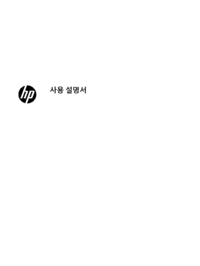
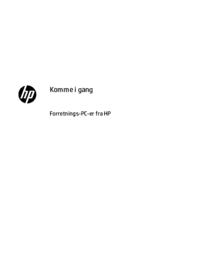


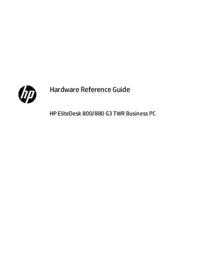
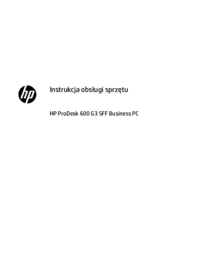















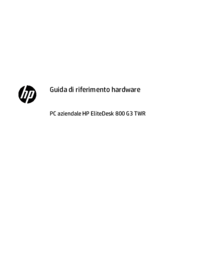












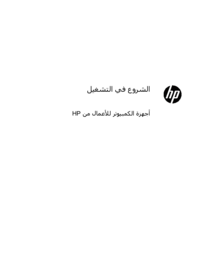


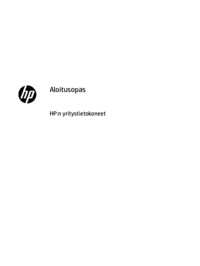




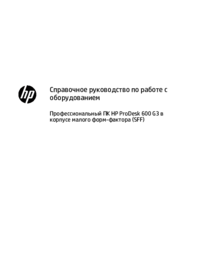
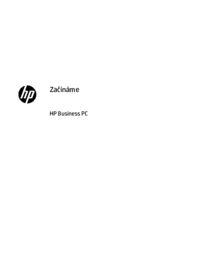
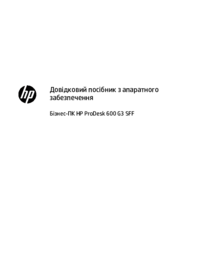

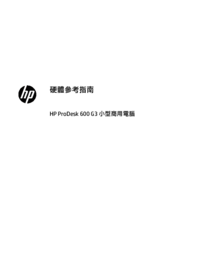
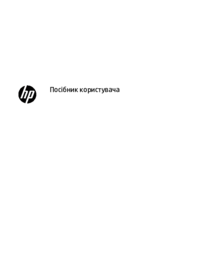

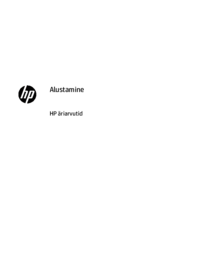




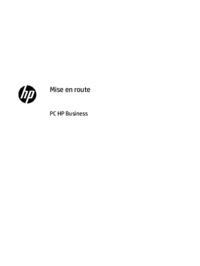

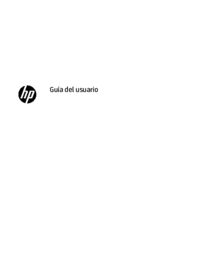


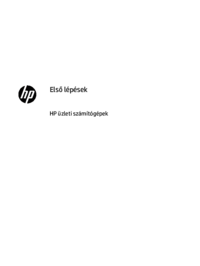










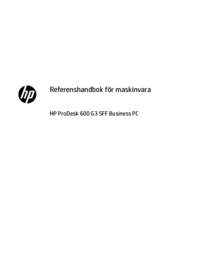

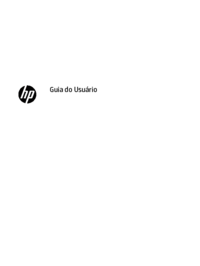














 (20 stránky)
(20 stránky) (59 stránky)
(59 stránky) (52 stránky)
(52 stránky) (86 stránky)
(86 stránky) (100 stránky)
(100 stránky) (72 stránky)
(72 stránky) (33 stránky)
(33 stránky) (85 stránky)
(85 stránky) (54 stránky)
(54 stránky) (51 stránky)
(51 stránky) (21 stránky)
(21 stránky) (55 stránky)
(55 stránky)







Komentáře k této Příručce